Die neuste Version von Simhub kann unter folgendem Link heruntergeladen werden:
Führe die Installationsdatei aus und folge den Schritten um Simhub zu installieren
Um Simhub uneingeschränkt nutzen zu können werden zwei kostenpflichtige Lizenzen benötigt
– allgemeine Simhub Lizenz
– Simhub Motion Addon Lizenz
Launch the Simhub application on your computer to begin the setup process.
Nachdem Simhub installiert und gestartet ist, muss das "Motion addon" aktiviert werden
1.) Klicke auf "Add/Remove features"
2.) Aktiviere den Schieberegler des Motion Addons
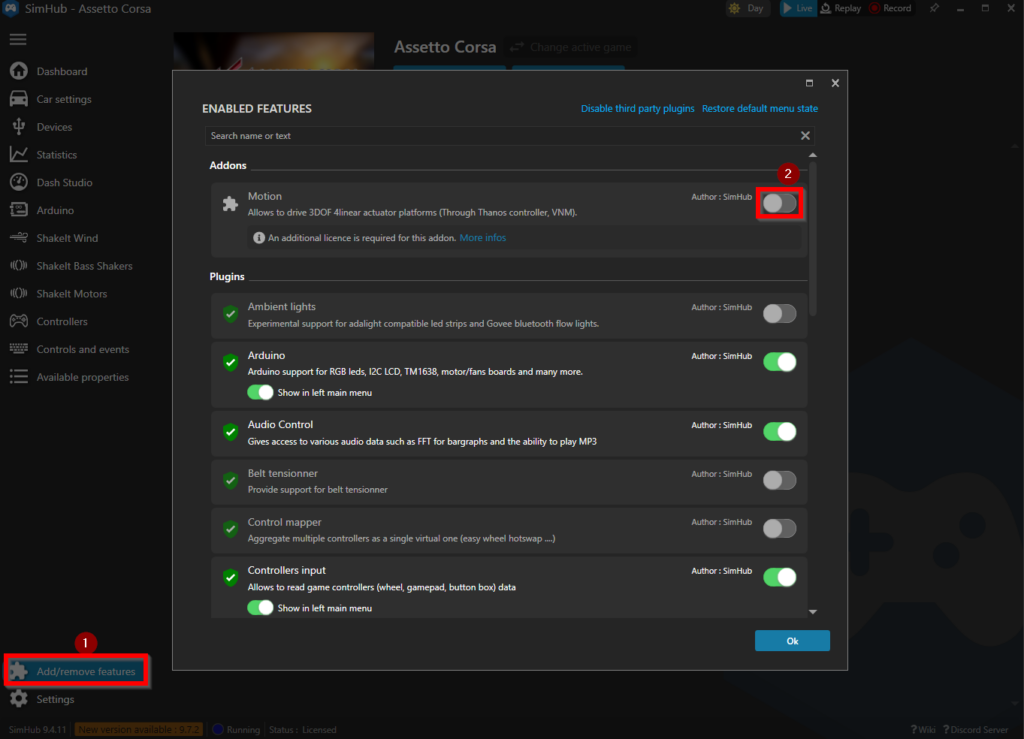
Speichere die beiden gekauften Simhub Lizenzen auf dem Computer, die Lizenzen werden von simhub per email nach dem Kauf bereitgestellt.
1.) Navigiere zu "Settings -> General"
2.) Klicke auf "Add license"
3.) Wähle die gespeicherten Simhub Lizenzen vom Computer (nur eine Lizenz kann gleichzeitig aktiviert werden)
4.) Klicke auf Öffnen im File-Browser
5.) Wiederhole die Schritte um die zweite Lizenz zu aktivieren
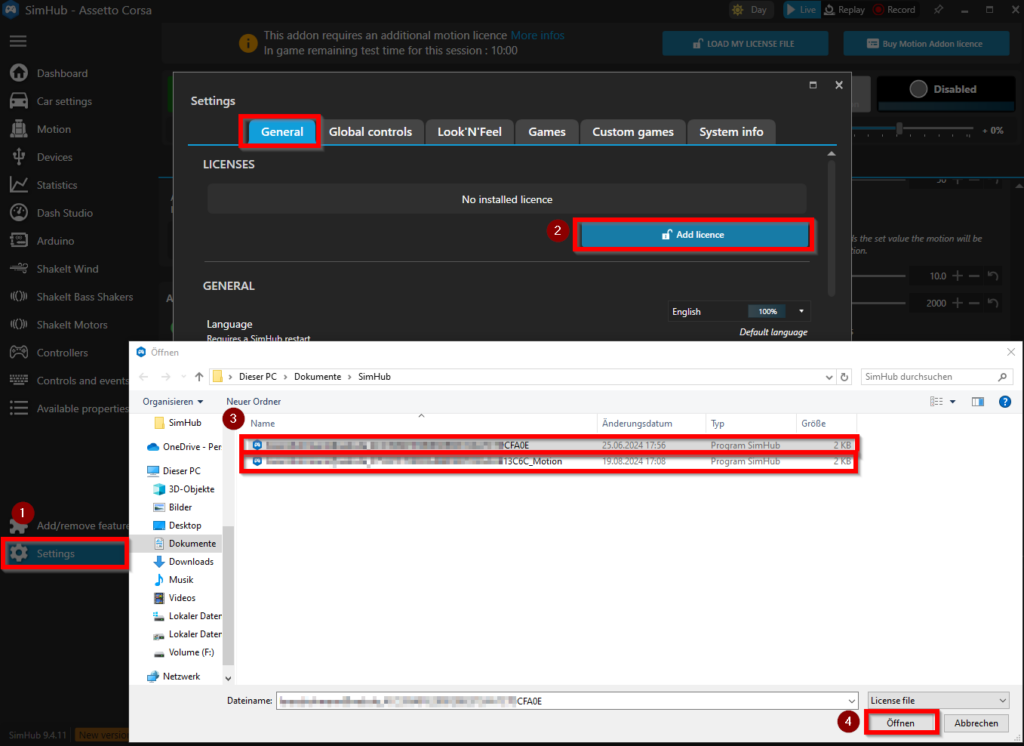
Die nächsten Schritte richten das Motion System ein
1.) Klicke auf "Motion"
2.) Klicke auf "Configure your Motion platform"
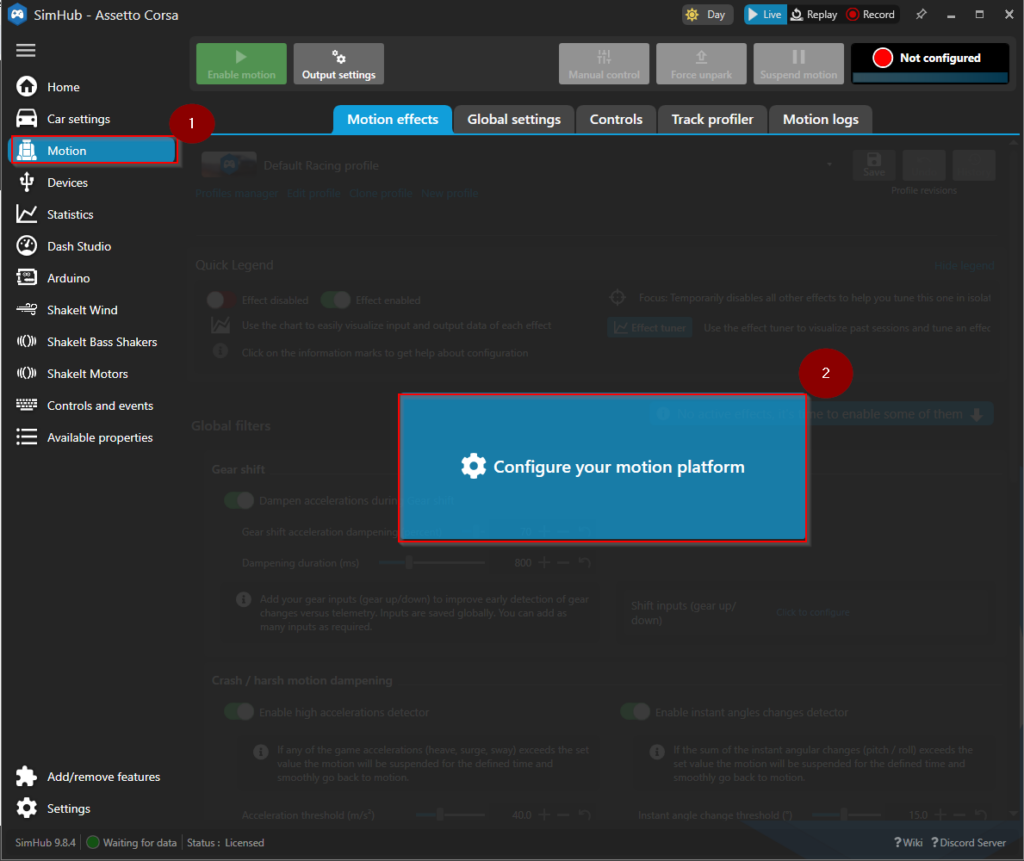
Downloade die voreingestellte Plattform Geometrie von SimReactor
1.) Klicke auf "Import geometry settings from file”
2.) wähle die zuvor gedownloadete Datei "*.shmotiongeometry” aus dem Dateifenster
3.) Öffne die Datei
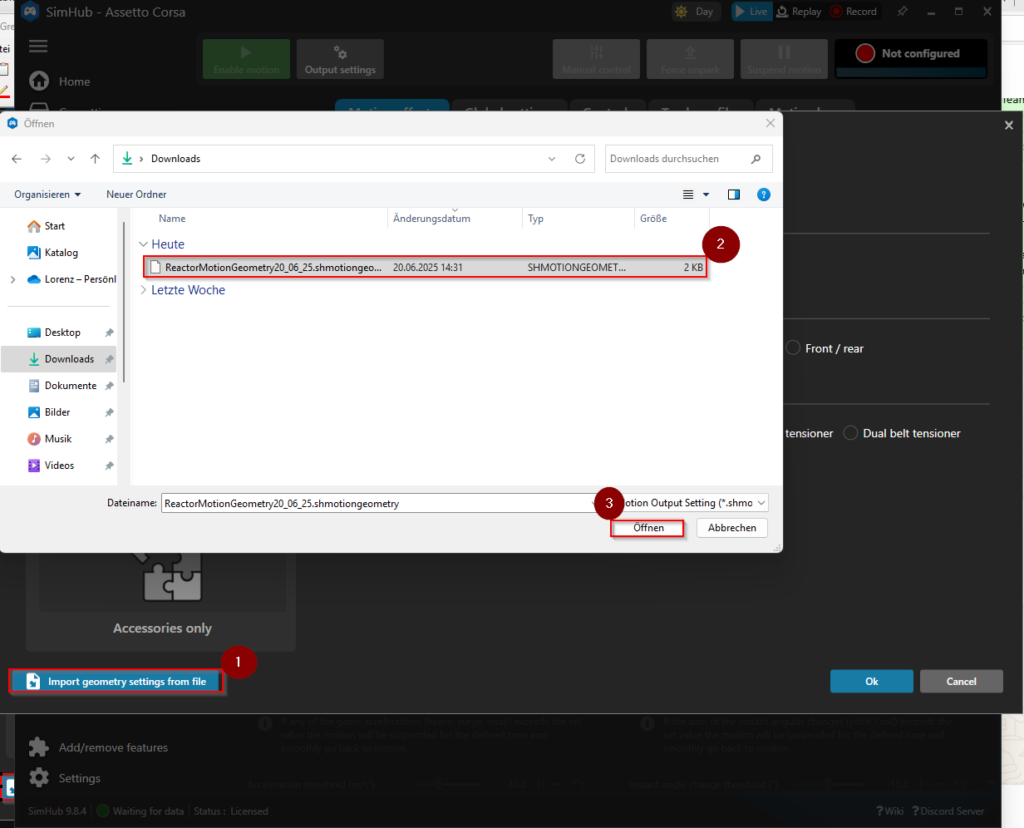
Downloade die voreingestellte Controller Konfigurationsdatei von SimReactor
1.) Klicke auf “Import controller(s) from file”
2.) wähle die zuvor gedownloadete Datei "*.shmotioncontroller” aus dem Dateifenster
3.) Öffne die Datei
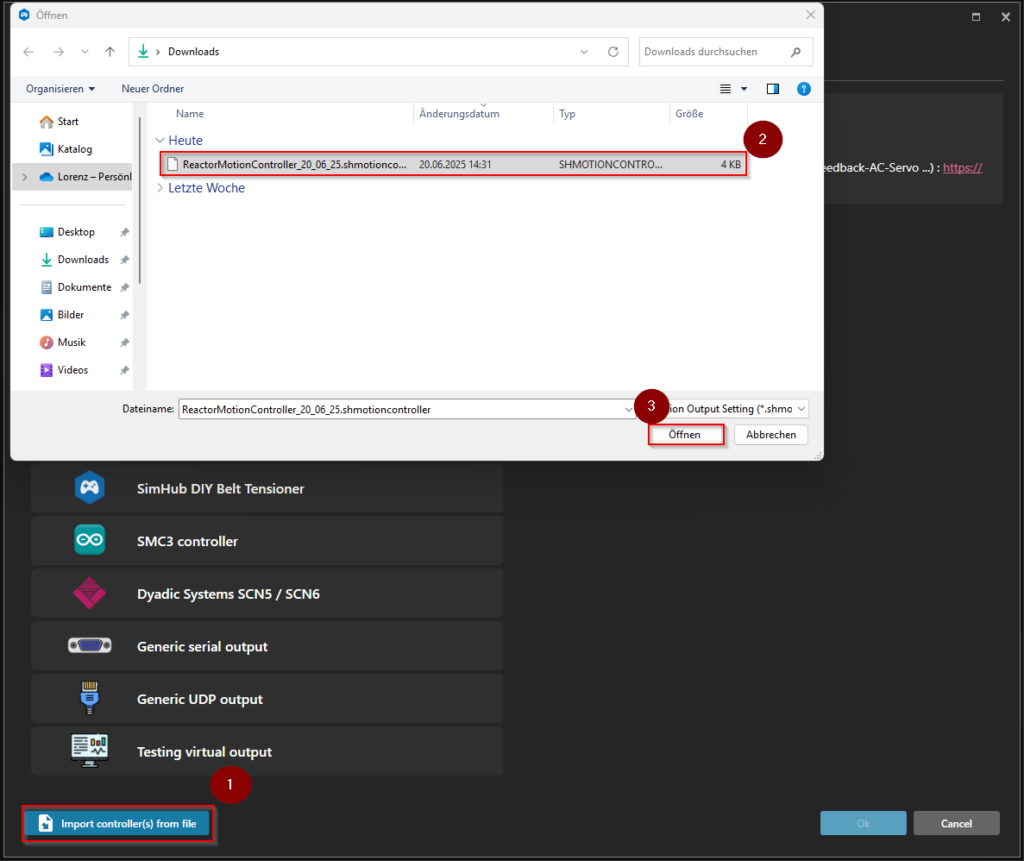
Abstand zwischen den Aktuatoren kann je nach Rig variieren. Um die beste Motion Erfahrung bei unterschiedlichen Platformgrößen zu gewährleisten, ist es wichtig die individuellen Abstände zwischen den Aktuatoren in Simhub einzustellen.
1.) Messe die Abstände zwischen den Aktuatoren an deinem Rig und stelle sie in Simhub ein, beachte dabei das bereitgestellte Schaubild in Simhub
2.) Klappe auf der Rechten Seite den "Reactor Motion" Controller aus und wähle den COM port an welcher die Steuereinheit per USB angeschlossen ist, dieser wird in der Regel als "CH340" in Simhub angezeigt.
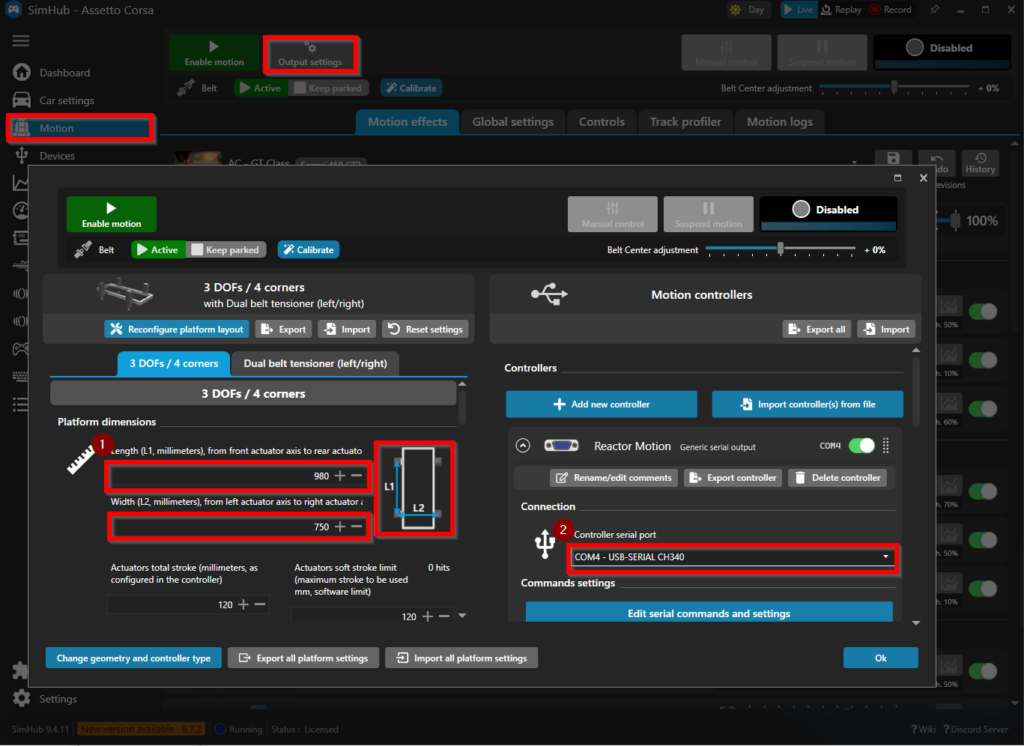
Simhub fragt ob alle Achsen richtig zugeordnet sind. Es ist äußerst wichtig, dass diese Achsen richtig zugeordnet sind!
1.) Klicke auf "Axis assignment"
2.) Kontrolliere ob die vorkonfigurierte Achsen zuordnung, mit der Reihenfolge an der Steuereinheit übereinstimmt.
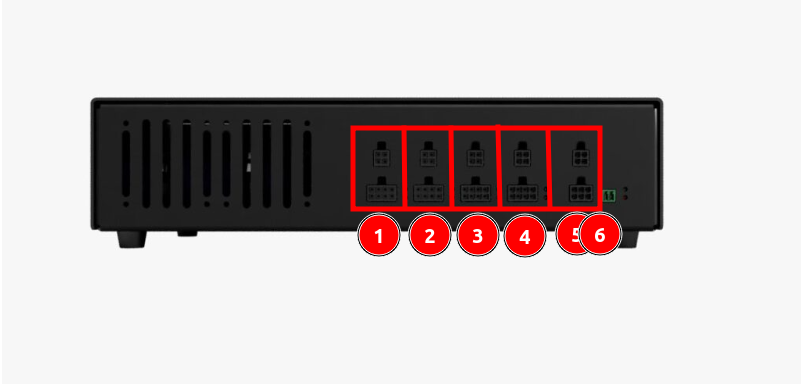
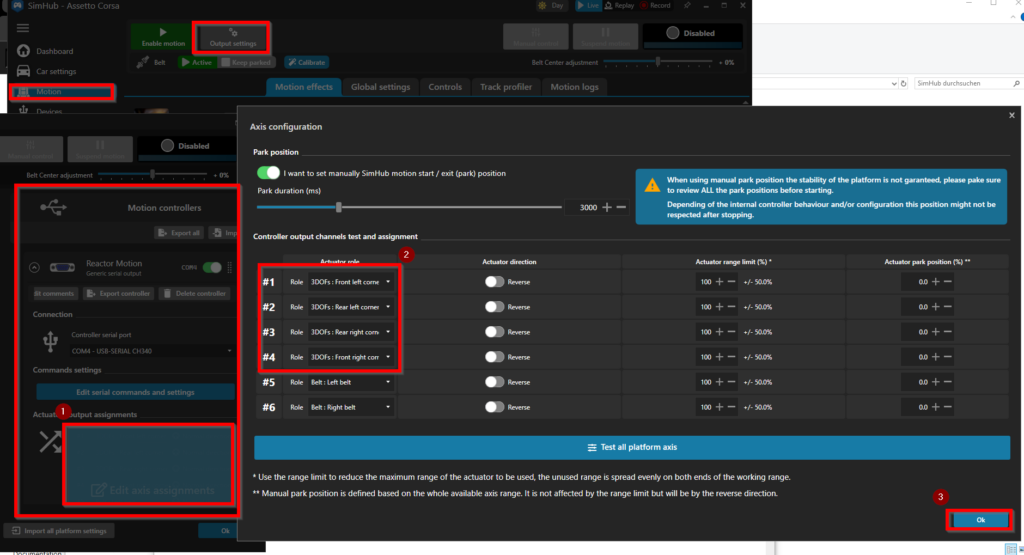
4.) Bestätige die Achsenzuordnung
"Test all platform axis" is nicht empfehlenswert, wenn die Aktuatoren bereits am Rig montiert sind
Wenn Interesse besteht, können vorkonfigurierte Motionprofile für manche Spiele heruntergeladen werden. (IN ARBEIT)
Heruntergeladene Motion Profile wie folgt importiert werden:
1.) Klicke auf "Profiles manager" im "Motion" Menü
2.) Klick auf "import profile"
3.) Es können mehrere heruntergeladene Profile auf einmal ausgewählt werden im Datei-Browser.
4.) Klicke auf öffnen im Datei-Browser
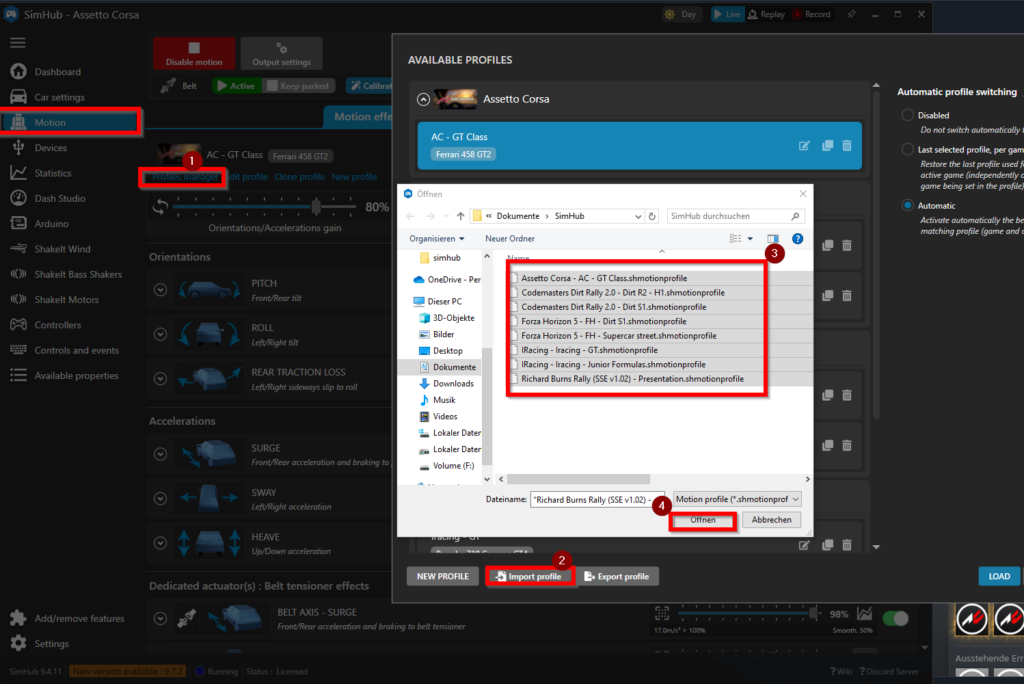
Wenn alles vorherigen Schritte befolgt wurden, kann das Motion System getestet werden.
1.) Klicke auf den "Enable Motion" Knopf im Motion Menü
2.) Klicke auf "Manual Control"
3.) bewege die Regler der "Main axis" langsam. Nutze NICHT die Schieberegler unter "Corners", wenn die Aktuatoren am Rig montiert sind. Stelle sicher das sich das Rig in allen Achsen frei bewegen kann (Roll, Pitch, Heave)
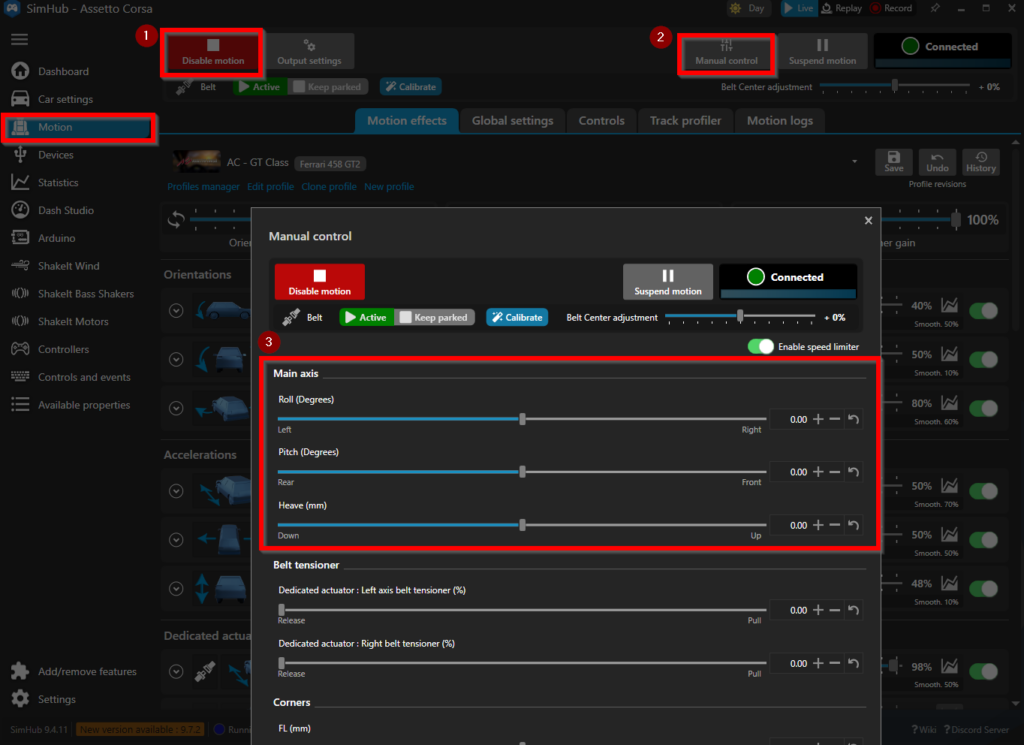
Glückwunsch, dein Motion System ist jetzt bereit für deine Lieblingsspiele. Einige Spiele brauchen wenige zusätzliche Schritte um den Motion Output für Simhub zu aktivieren, folge dazu den Anweisungen in der Simhub software.